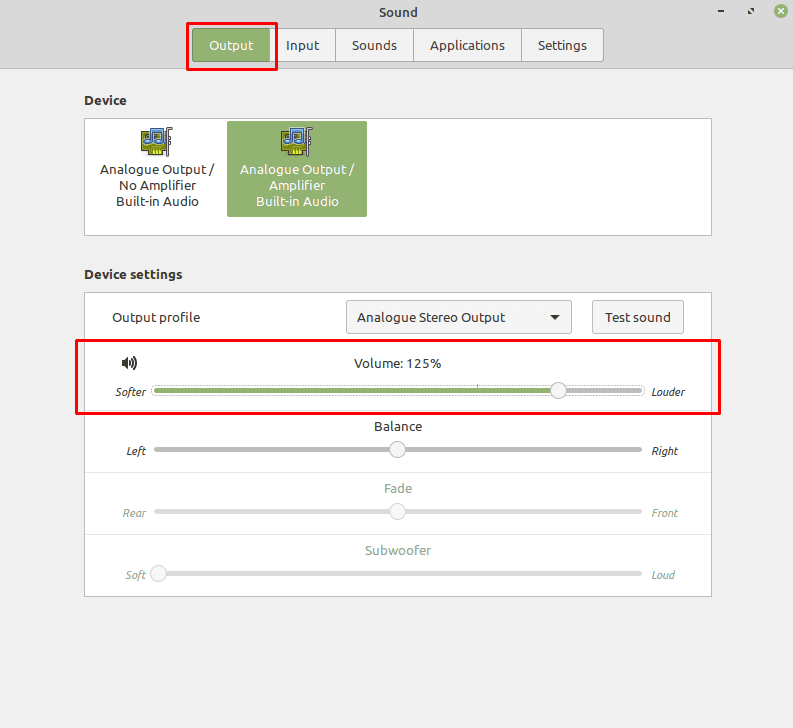ध्वनि कंप्यूटर का एक महत्वपूर्ण हिस्सा है, ऐसे बहुत से परिदृश्य हैं जहां आप इसका उपयोग करेंगे, जैसे कि काम करते समय संगीत सुनना या इंटरनेट पर वीडियो देखना। कभी-कभी, आप पा सकते हैं कि कुछ सामग्री इतनी शांत है कि आप ठीक से नहीं सुन सकते, तब भी जब आप अपना वॉल्यूम पूरी तरह बढ़ा देते हैं। यह निराशाजनक हो सकता है, लेकिन लिनक्स टकसाल के पास एक विकल्प है जो आपको मानक 100% मान से अधिक मात्रा बढ़ाने की अनुमति देता है।
इससे पहले कि आप प्रवर्धन सेटिंग को सक्षम करने पर विचार करें, आपको यह सुनिश्चित करना चाहिए कि अन्य सभी वॉल्यूम विकल्प वास्तव में उतने ही ऊंचे हैं जितने वे जाएंगे। अधिकांश वॉल्यूम सेटिंग्स ऑडियो गुणवत्ता को नकारात्मक रूप से प्रभावित किए बिना वॉल्यूम बढ़ाती हैं। दुर्भाग्य से, प्रवर्धन सुनने के अनुभव को नकारात्मक रूप से प्रभावित कर सकता है, क्योंकि यह पृष्ठभूमि के सफेद शोर को बहुत अधिक प्रमुख बनाता है और ध्वनि में कुछ विवरण खो सकते हैं।
प्रवर्धन से जुड़ी गुणवत्ता में इस नुकसान से बचने के लिए, यह सुनिश्चित करने के लिए दोबारा जांच करना सबसे अच्छा है आपके स्पीकर या हेडसेट में वॉल्यूम सेटिंग उतनी ही अधिक होती है, जितनी कि भौतिक वॉल्यूम होने पर वे जाएंगे नियंत्रण। एक बार ऐसा करने के बाद, आपको यह भी जांचना चाहिए कि आपकी वॉल्यूम सेटिंग लिनक्स टकसाल में अधिकतम पर सेट है या नहीं। ऐसा करने के लिए, सुपर की दबाएं, फिर "ध्वनि" टाइप करें और एंटर दबाएं।
युक्ति: "सुपर" कुंजी वह नाम है जिसका उपयोग कई लिनक्स वितरण ट्रेडमार्क मुद्दों के किसी भी जोखिम से बचने के लिए विंडोज कुंजी या ऐप्पल "कमांड" कुंजी को संदर्भित करने के लिए करते हैं।
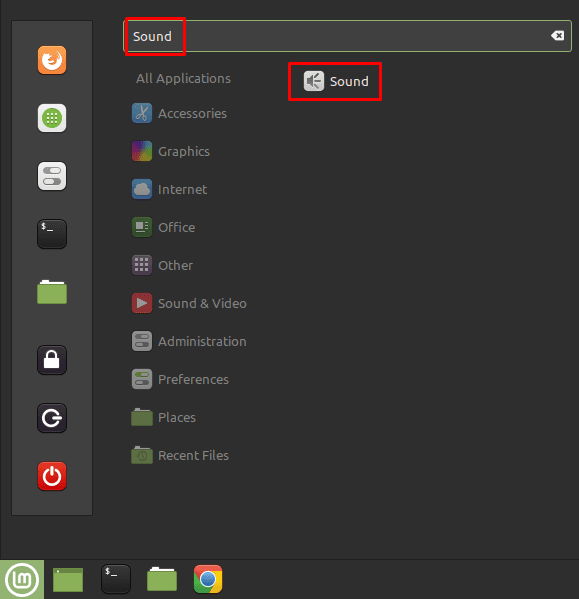
डिफ़ॉल्ट "आउटपुट" टैब में, जांचें कि आपके द्वारा उपयोग किए जा रहे ऑडियो डिवाइस के लिए "वॉल्यूम" स्लाइडर जितना ऊंचा होगा उतना ऊंचा सेट किया गया है। आप "डिवाइस" अनुभाग में कुछ वैकल्पिक ऑडियो उपकरणों को भी आज़माना चाह सकते हैं, यह देखने के लिए कि क्या वे आपकी समस्या को हल करने में मदद करते हैं।
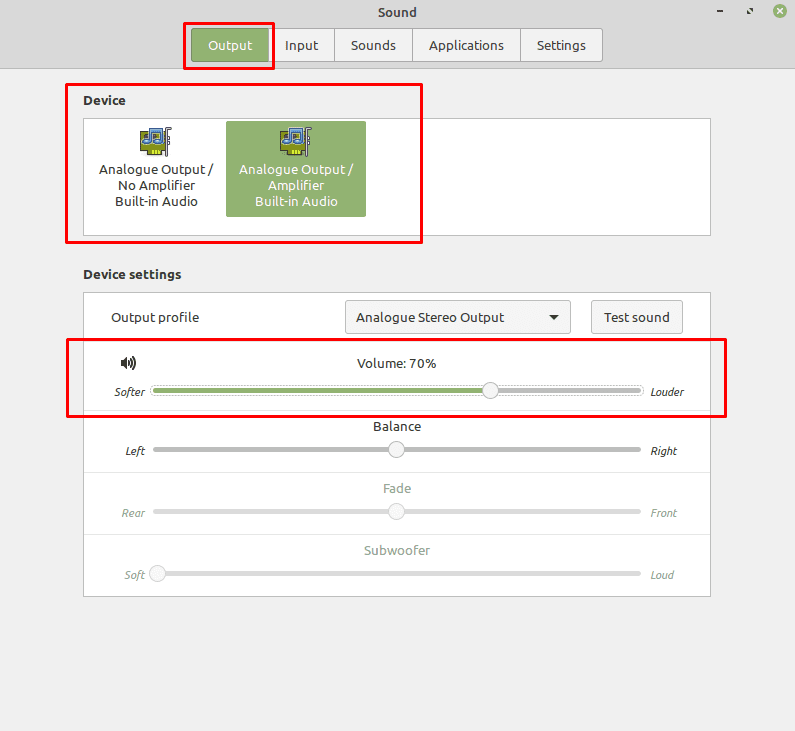
यदि उन सुझावों में से कोई भी आपकी समस्या को हल करने में मदद नहीं करता है, तो "सेटिंग" टैब पर स्विच करें। यहां आप "अधिकतम वॉल्यूम" स्लाइडर को समायोजित करके ऑडियो को बढ़ा सकते हैं। यह 100% तक डिफॉल्ट करता है लेकिन 1% तक घटाया जा सकता है या 150% तक बढ़ाया जा सकता है।
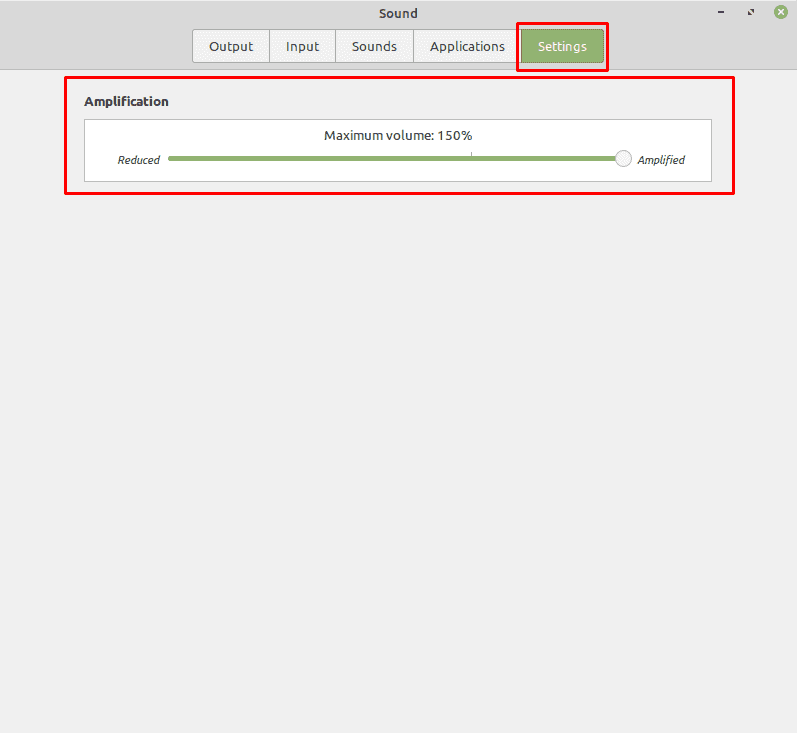
यदि आप इस सेटिंग को 100% पर सेट करते हैं तो तुरंत कुछ नहीं होता है, प्रभाव प्राप्त करने के लिए, आपको "आउटपुट" टैब पर वापस जाना होगा, जहां अब आप "वॉल्यूम" स्लाइडर को 100% से ऊपर समायोजित कर सकते हैं।
युक्ति: यह अनुशंसा की जाती है कि आप तुरंत 150% तक न जाएं, क्योंकि यह बहुत ज़ोरदार हो सकता है।